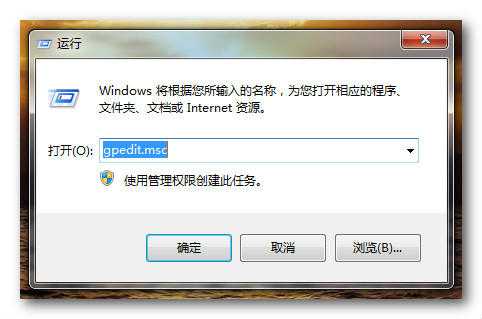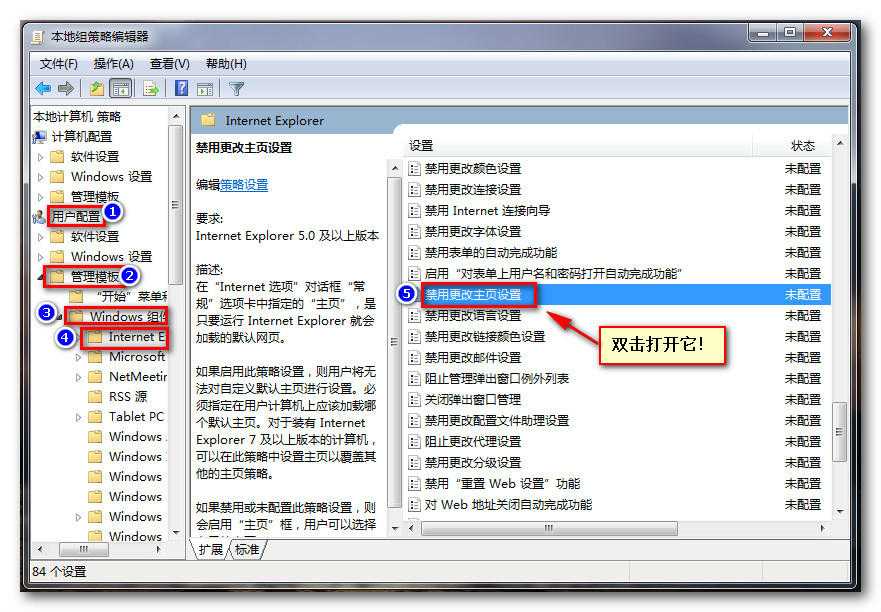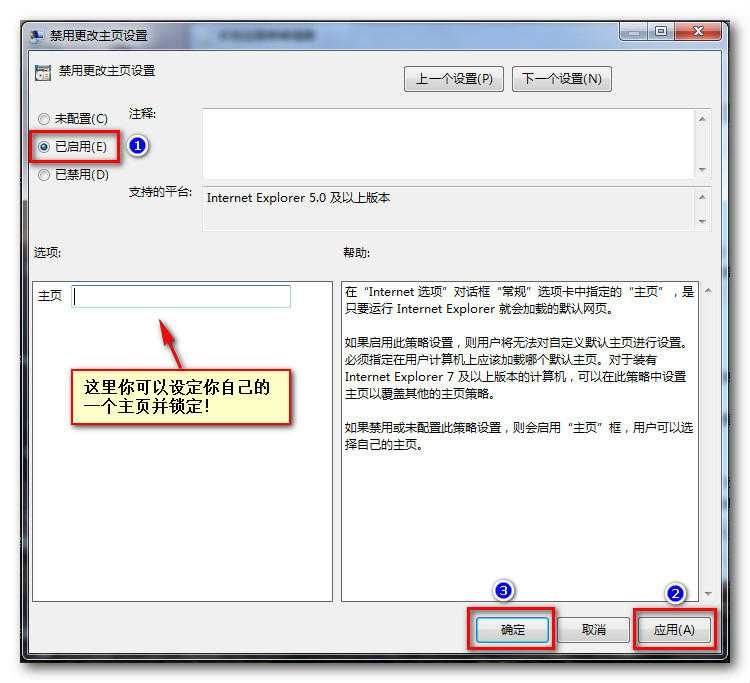怎么锁定IE浏览器主页 IE浏览器主页锁定方法图解
电脑基础 发布日期:2025/11/29 浏览次数:1
正在浏览:怎么锁定IE浏览器主页 IE浏览器主页锁定方法图解
常在网上飘,哪有不中招?当你浏览一些流氓网站或者安装一些不良软件时候,不知不觉你的IE主页就被篡改、锁定而无法更改。很是让你烦心、愤怒。其实,你自己可以设定锁定你的主页,达到防止流氓行为更改你的主页!
【IE主页锁定方法步骤】:
点击任务栏的【开始--运行】,然后在运行栏上输入【gpedit.msc】
按回车键,然后弹出了【本地组策略编辑器】窗口,现在依次点击【用户配置---管理模板---Windows组件---Internet Explorer】,在上面的窗口右侧我们可以找到“禁用更改主页设置”这一项,双击打开,在设置标签中选中“已启用”,单击“确定”关闭“组策略”。这样就通过组策略锁定了IE主页了。
这样流氓软件、木马就不能随意修改你的 IE主页了!